

 Keine Druckergebnisse
Keine Druckergebnisse
 Unscharfer Druck
Unscharfer Druck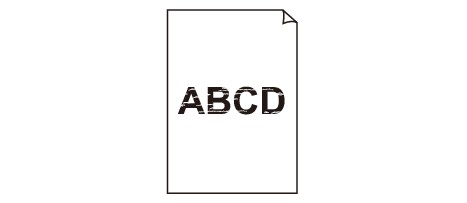

 Farben sind falsch
Farben sind falsch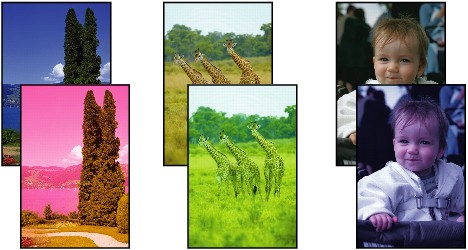

 Weiße Streifen
Weiße Streifen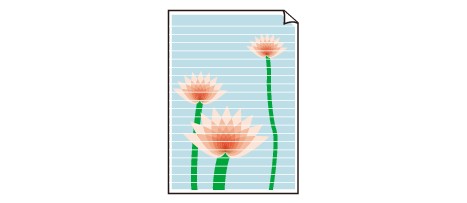
Test 1: Haben Sie die Einstellungen für Papier und Druckqualität überprüft?
Test 2: Überprüfen Sie die Tintenbehälter. Tauschen Sie leere Tintenpatronen aus.
Test 3: Drucken Sie das Düsentestmuster, und führen Sie sämtliche erforderlichen Wartungsmaßnahmen wie die Druckkopfreinigung durch.
Drucken Sie das Düsentestmuster, um zu überprüfen, ob die Tinte von den Druckkopfdüsen ordnungsgemäß ausgegeben wird.
Informationen zum Drucken eines Düsentestmusters, zur Druckkopfreinigung, zur Intensivreinigung des Druckkopfs und zur Systemreinigung finden Sie unter Druck wird blasser oder Farben sind falsch.
Falls das Düsentestmuster nicht ordnungsgemäß gedruckt wird:
Überprüfen Sie, ob die Tintenpatrone einer Farbe leer ist.
Führen Sie eine Druckkopfreinigung durch, wenn das Düsentestmuster nicht ordnungsgemäß gedruckt wird, obwohl genügend Tinte zur Verfügung steht. Drucken Sie anschließend das Düsentestmuster erneut.
Wenn das Problem nach zweimaliger Druckkopfreinigung weiterhin besteht:
Führen Sie eine Intensivreinigung des Druckkopfs durch.
Wenn das Problem auch nach zweimaliger Intensivreinigung des Druckkopfs weiterhin besteht:
Führen Sie eine manuelle Systemreinigung durch.
Wenn das Problem nach der manuellen Systemreinigung nicht behoben ist, sollten Sie nach 24 Stunden eine erneute Intensivreinigung des Druckkopfs durchführen. Wenn das Problem immer noch nicht behoben ist, ist der Druckkopf möglicherweise beschädigt. Wenden Sie sich an das Service-Center.
Test 4: Bei Verwendung eines Papiers mit nur einer bedruckbaren Oberfläche muss das Papier mit der bedruckbaren Seite nach unten eingelegt werden.
Wenn die falsche Seite eines derartigen Papiers bedruckt wird, kann das Druckergebnis unscharf oder von verminderter Qualität sein.
Ausführliche Informationen dazu, welche Seite bedruckbar ist, finden Sie in den mit dem Papier gelieferten Anweisungen.
Test 5: Das Eingabeprofil muss im Druckertreiber ordnungsgemäß eingestellt sein.
Wenn die Druckfarben von Fotos, die im Adobe RGB-Modus aufgenommen wurden, nicht zufriedenstellend sind, konfigurieren Sie das Eingabeprofil. Drucken Sie dann erneut. Möglicherweise lässt sich die Qualität der Druckfarben so verbessern.
Öffnen Sie das Dialogfeld mit den Druckereigenschaften.
Wählen Sie auf der Registerkarte Optionen (Main) unter Farbe/Intensität (Color/Intensity) die Option Manuell (Manual) aus. Klicken Sie dann auf Einstellen... (Set...).
Wählen Sie auf der Registerkarte Abstimmung (Matching) unter Farbkorrektur (Color Correction) die Option ICM aus.
Wählen Sie Adobe RGB (1998) unter Eingabeprofil (Input Profile) aus.
Zum Seitenanfang |